win10磁盘管理右键只有帮助怎么办 win10磁盘右击只有一个帮助如何解决
更新时间:2023-05-11 10:23:14作者:qiaoyun
当我们要对电脑中的磁盘进行管理比如扩展卷的时候,只需要右击磁盘选择对应的选项就可以了,可是近日有win10系统用户却发现磁盘管理右键只有帮助,不知道遇到这样的问题该怎么办,可以通过cmd命令来进行修复,本文这就给大家介绍一下win10磁盘右击只有一个帮助的详细解决方法吧。

方法如下:
1、小娜搜索cmd,右击以管理员身份打开;
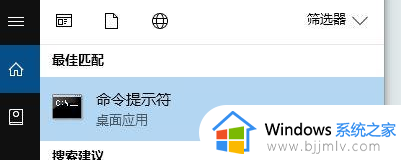
2、在管理员命令提示符中输入:diskpart,按下回车键执行命令;3、继续输入命令:list disk,系统会列出您系统内的所有磁盘,电脑中可以看到只有一个磁盘;
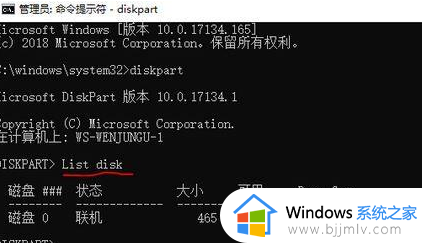
3、输入:select disk 0 选择物理磁盘 0(如果有复数磁盘,请您根据您的情况自行输入磁盘编号),如图:
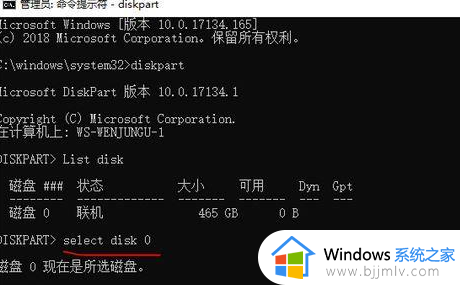
4、接着输入list partition命令,这条命令的意思是列出硬盘0的所有分区磁盘,如图:
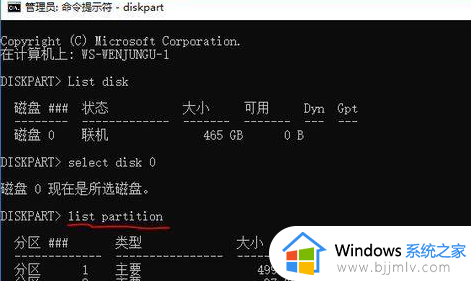
5、选择要删除的分区磁盘了,以分区盘3为例,在命令提示符中,输入select partition 3命令,回车,即为选中3分区,如图:
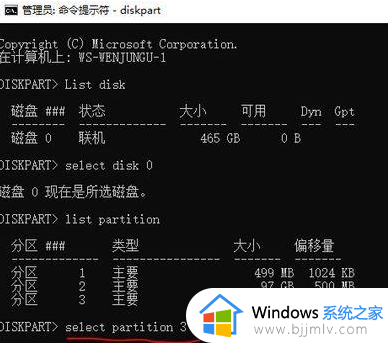
6、最后就是要删除它了,其命令为delete partition override,回车后,就能将此分区给删除掉,不过删除要慎重,一旦删除,里面的资料就没有了,切记慎重。
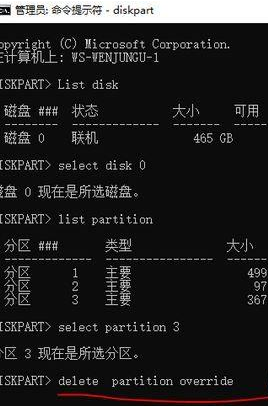
上述给大家介绍的就是win10磁盘管理右键只有帮助的详细解决方法,有遇到这样情况的用户们可以参考上述方法步骤来进行解决。
win10磁盘管理右键只有帮助怎么办 win10磁盘右击只有一个帮助如何解决相关教程
- win10为什么只有一个硬盘分区 win10系统只有一个盘如何解决
- win10一直弹出获取帮助界面怎么回事 win10老是弹出获取帮助如何解决
- win10磁盘图标有个锁要紧吗 win10磁盘有个锁图标如何处理
- win10系统只能安装到gpt磁盘怎么办 安装win10只能安装到gpt磁盘修复方法
- win10此电脑右键没有管理怎么办 win10此电脑右键管理不见了如何解决
- win10点c盘磁盘清理闪退为什么 win10点击C盘磁盘清理直接闪退如何解决
- win10磁盘管理器在哪里打开 win10怎么进入磁盘管理器
- win10磁盘管理工具在哪里 win10磁盘管理器怎么打开
- win10磁盘一直100%怎么办 电脑磁盘100%怎么解决win10
- win10只有一个硬盘怎么给C盘分区 win10就一个c盘如何把其他盘分出来
- win10如何看是否激活成功?怎么看win10是否激活状态
- win10怎么调语言设置 win10语言设置教程
- win10如何开启数据执行保护模式 win10怎么打开数据执行保护功能
- windows10怎么改文件属性 win10如何修改文件属性
- win10网络适配器驱动未检测到怎么办 win10未检测网络适配器的驱动程序处理方法
- win10的快速启动关闭设置方法 win10系统的快速启动怎么关闭
热门推荐
win10系统教程推荐
- 1 windows10怎么改名字 如何更改Windows10用户名
- 2 win10如何扩大c盘容量 win10怎么扩大c盘空间
- 3 windows10怎么改壁纸 更改win10桌面背景的步骤
- 4 win10显示扬声器未接入设备怎么办 win10电脑显示扬声器未接入处理方法
- 5 win10新建文件夹不见了怎么办 win10系统新建文件夹没有处理方法
- 6 windows10怎么不让电脑锁屏 win10系统如何彻底关掉自动锁屏
- 7 win10无线投屏搜索不到电视怎么办 win10无线投屏搜索不到电视如何处理
- 8 win10怎么备份磁盘的所有东西?win10如何备份磁盘文件数据
- 9 win10怎么把麦克风声音调大 win10如何把麦克风音量调大
- 10 win10看硬盘信息怎么查询 win10在哪里看硬盘信息
win10系统推荐